
Pe tastatură, la prima vedere, foarte multchei, dar numărul lor nu este suficient pentru a introduce anumite caractere. Acest articol va discuta despre cum să puneți un semn rădăcină pe tastatură utilizând utilitare auxiliare. Apropo, există o mulțime de modalități de a face acest lucru, și toate acestea nu vor fi listate, veți vedea doar o selecție de cele mai populare și ușor accesibile.

Punerea rădăcină pe tastatură este cea mai ușoară,folosind alt cod. Această metodă este bună deoarece rulează foarte repede, iar pentru ao implementa, trebuie doar să cunoașteți succesiunea corectă a numerelor. Acum vom examina în detaliu ce este codul alt, cum să îl folosim și cum să punem un semn rădăcină pe el.
Pe tastatură, mai întâi trebuie să țineți apăsată tasta ALT, locația exactă pe care o puteți vedea în imaginea de mai jos.
Ținând-o, trebuie să introduceți numărul 251 pe dispozitivul digitaltastatură din partea dreaptă, pentru a nu fi confundată cu numerele de la începutul literelor, care sunt puțin probabile. După formarea codului dorit, rămâne doar să eliberați tasta ALT, iar simbolul rădăcină dorit va apărea în câmpul de introducere.

Acesta a fost primul mod de a pune un semn rădăcină pe tastatură, dar nu ultima. Prin urmare, vom merge mai departe.
Desigur, a doua metodă nu înseamnă în sineutilizați tastatura, dar este perfectă dacă, de exemplu, tastatura este spart sau ați uitat în mod constant codul necesar. Deci, du-te la esența ei.
În setul de utilități standard "Windows" este"Table de caractere", asta vom folosi. Mai întâi trebuie să o deschizi. Cea mai ușoară modalitate de a face acest lucru este căutarea în sistem. Introduceți în șirul de căutare "Tabela de caractere", iar în rezultate faceți clic pe aplicația cu același nume - înainte de a deschide fereastra utilitarului.
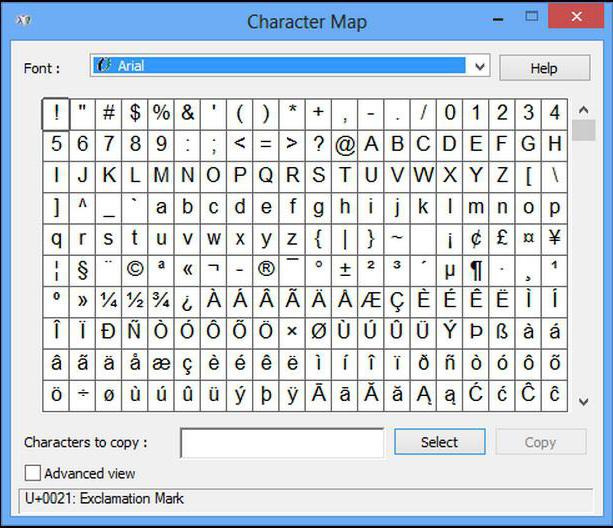
Deja în acest stadiu puteți vedea o mulțime de caractere care nu sunt pe tastatură. Ele pot fi, de asemenea, introduse în text, dar acesta este un simbol al simbolului rădăcină, a cărui tastatură nu este și ea.
Для вставки нужного знака в текст вам необходимо găsiți-o în tabelul cu simboluri, faceți clic pe el cu ajutorul butonului stânga al mouse-ului (LMB) pentru ao selecta, apoi faceți clic pe butonul "Copiere" situat în partea de jos a ferestrei și inserați-l în locul dorit în text utilizând combinația de taste CTRL + V sau selectând din comanda rapidă meniu, care se numește prin apăsarea butonului dreapta al mouse-ului (RMB), a elementului "Lipiți".
Apropo, programul "Word" are propria sa tabelă de simboluri și puteți introduce și un semn rădăcină în textul din text.
Acum știi cum să introduci un semn pătratrădăcină de pe tastatură și utilizând utilitarul tabelului de simboluri în sistemul de operare Windows și direct în editorul de text Microsoft Word. Cele două metode de mai sus se substituie reciproc. Dacă, de exemplu, tasta ALT este întreruptă și nu puteți utiliza un alt cod special pentru a introduce caracterul dorit, puteți folosi în siguranță utilitarul "Symbol Table". Dacă nu doriți să rumați în jurul tabelului pentru caracterul potrivit și tastatura funcționează, atunci este mai ușor să utilizați același cod alt. În general, alegerea modului de a utiliza pentru a pune un semn rădăcină, ca întotdeauna, este a ta.


























